平时用的是VS,所以用想用VS2019来创建Linux项目。 在vs2019上可以调试代码,也可以查看linux里面的库文件,再加shell软件,学习的时候很方便。
第一步:
打开vs的安装管理器,安装`使用C++的Linux开发`组件。
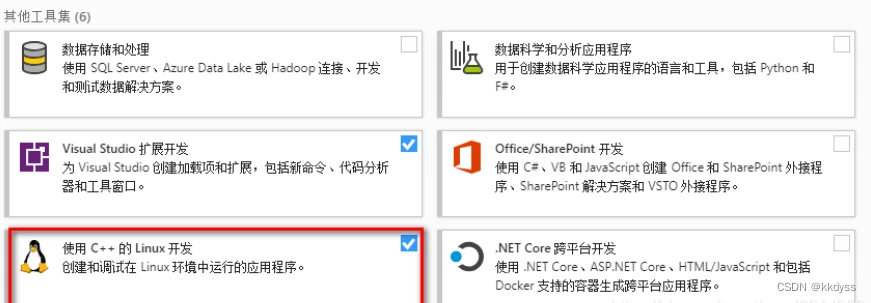
第二步:
打开虚拟机,并联上`Xshell`工具,查看主机信息。
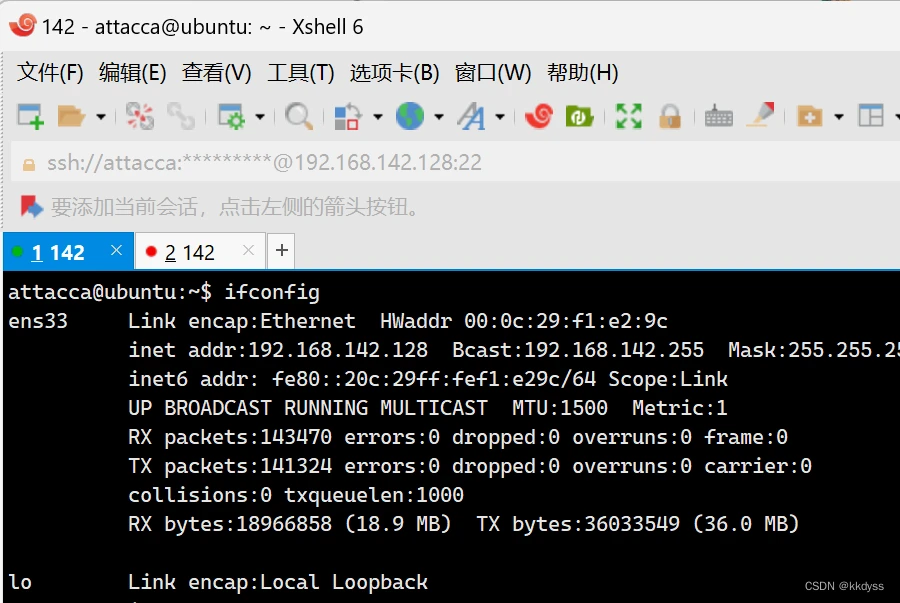
第三步:
在VS2019上创建项目,选择`Linux空项目`,点击`下一步`。
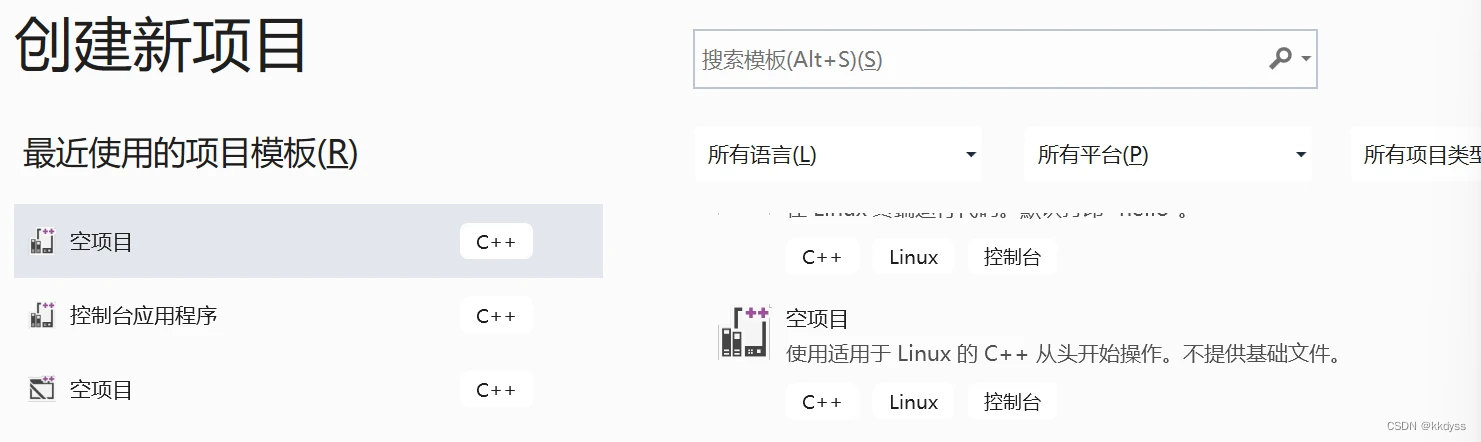
第四步:
在vs搜索框装输入`连接管理器`,打开并点击`添加`,输入相关信息后点击连接。

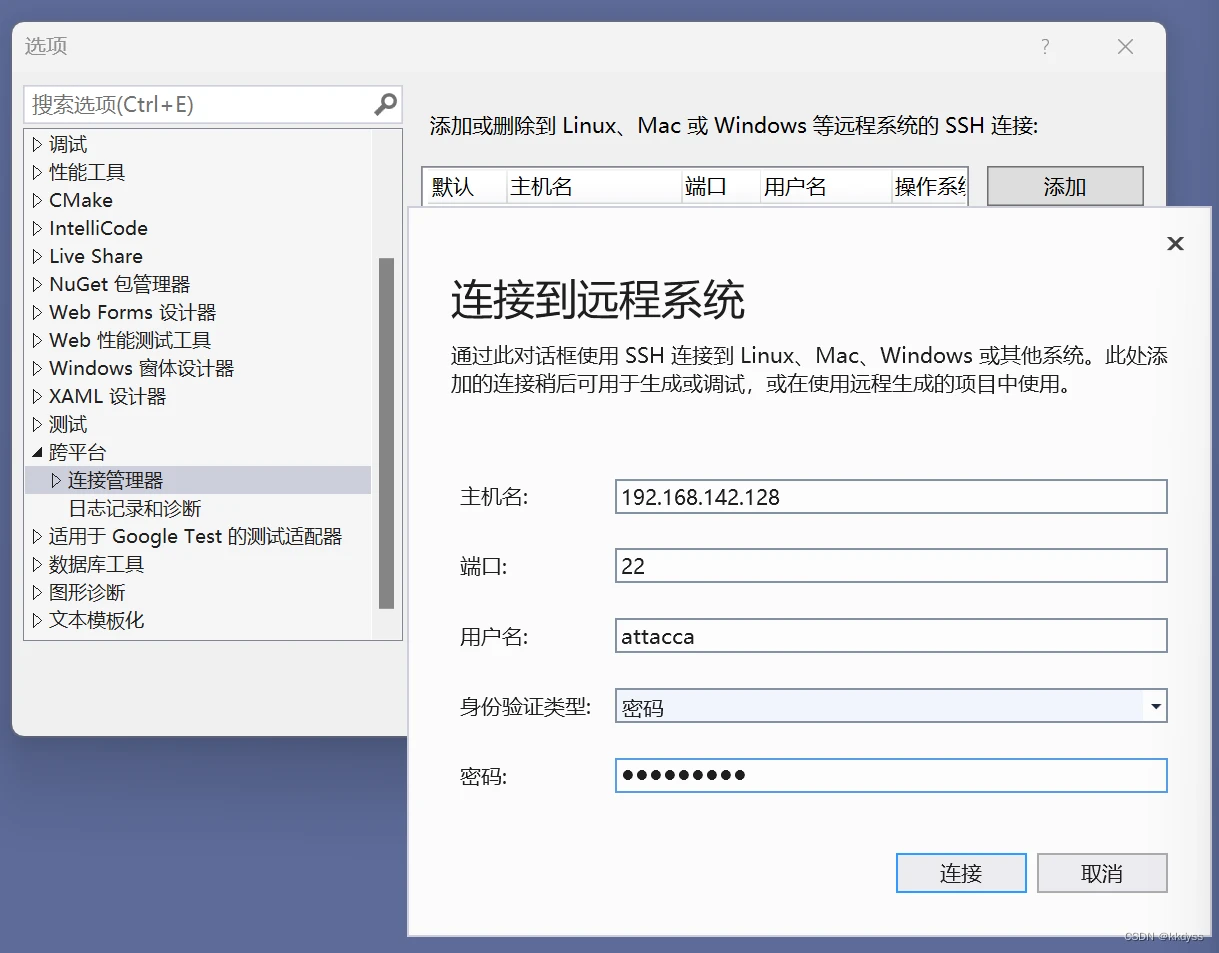
连接成功在vs2019调试的那里会显示连接的主机号

第五步:
创建.cpp文件,学习linux内部Api,但是会发现一个问题,就是敲代码没有任何提示,
敲出来的代码就是黑色的没有像之前用vs2019写代码那样可以跳转。解决方法就是安装
里面的VA_X.dll文件替换安装目录里面的对应文件。地址可以用everything搜一下。
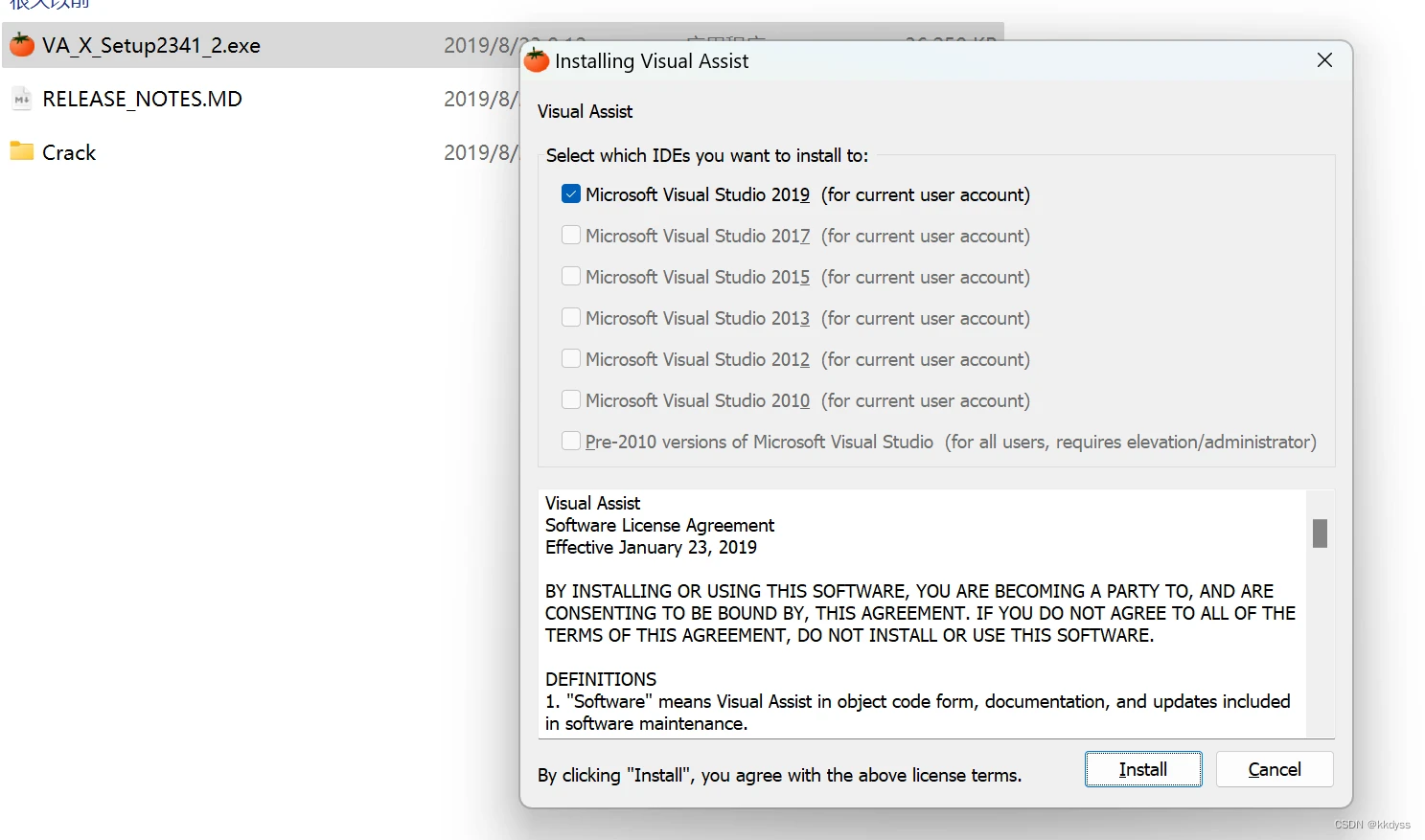

第六步:
将生成的`.out`文件自动生成到linux文件下, 这个文件夹的权限为可读写
点击`项目属性`->`生成事件`->`生成后事件`->`命令行`
编辑命令行输入: copy "原本生成的路径" "拷贝的路径"
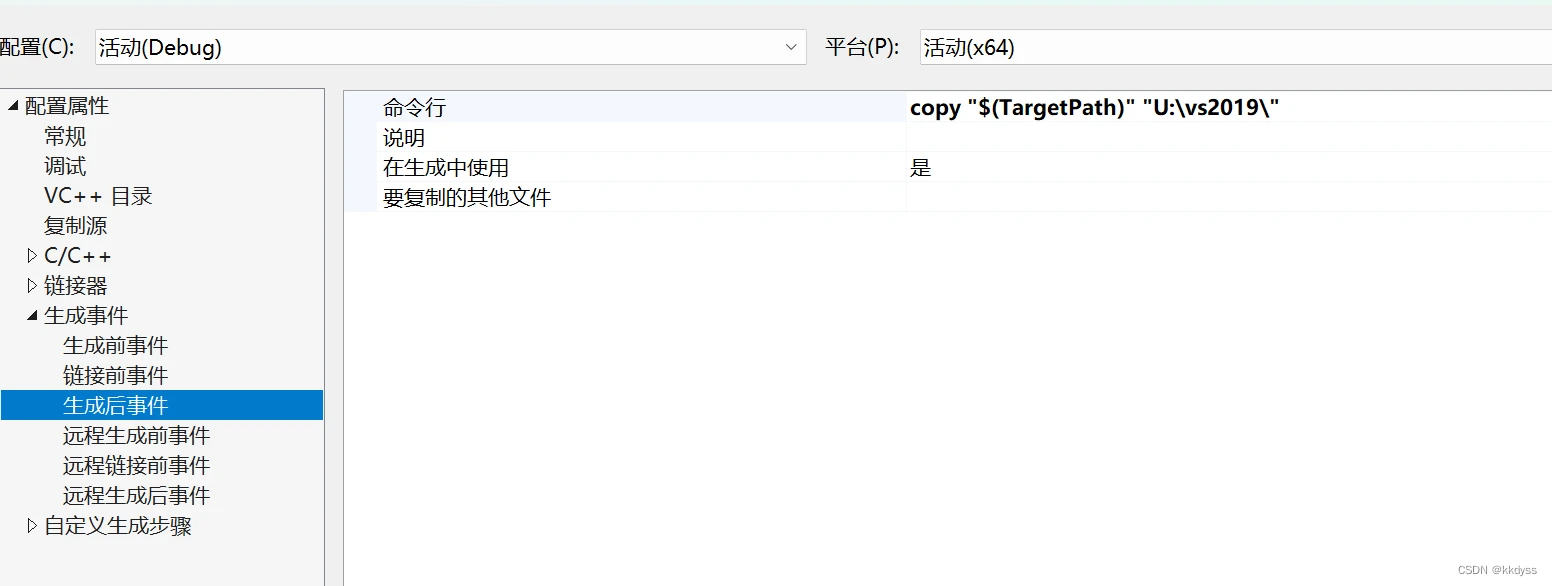
第七步:
创建线程要导入一个库,`pthread`,先在`linux`里面下载这个库
> sudo apt-get install libpthread-stubs0-dev
然后再vs2019的`项目属性`->`连接器`->`输入`->`库依赖项` 加上`pthread;`
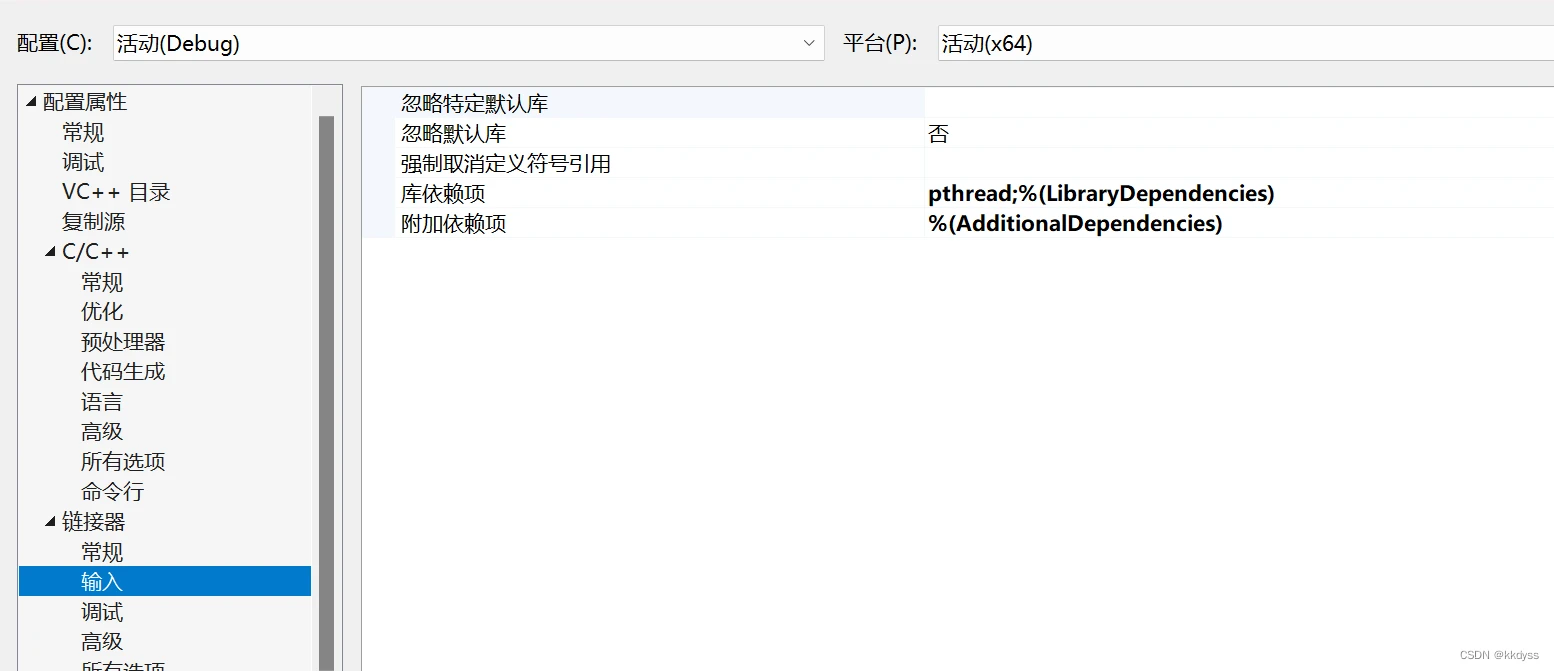
第八步
vs2019写好代码,按`ALT+B+B` 即生成解决方案生成一个`.out`文件,在Xshell里面用命令执行
`.out`文件,或直接在vs2019里面调试代码。
到此这篇vs如何创建c++项目(vs怎么创建c++项目2019)的文章就介绍到这了,更多相关内容请继续浏览下面的相关推荐文章,希望大家都能在编程的领域有一番成就!版权声明:
本文来自互联网用户投稿,该文观点仅代表作者本人,不代表本站立场。本站仅提供信息存储空间服务,不拥有所有权,不承担相关法律责任。
如若内容造成侵权、违法违规、事实不符,请将相关资料发送至xkadmin@xkablog.com进行投诉反馈,一经查实,立即处理!
转载请注明出处,原文链接:https://www.xkablog.com/cjjbc/12868.html
